- 公開日:
エクセルでスペースを使ってセルを分ける便利な技
Excelを使ってデータを整理する際、セルを分ける方法は様々ありますが、スペースを利用すると非常に便利です。
この記事では、エクセルでスペースを使ったセルの分け方や活用法をご紹介していきます。
使いこなせば、効率的なデータ管理が可能になりますので、ぜひお試しください。
エクセルでスペースを使ってセルを分ける便利な技
エクセルでスペースを使ってセルを分ける便利な技をご紹介します。
区切り位置を使う
区切り位置でスペースを使ってセルを分ける方法は、以下のとおりです。
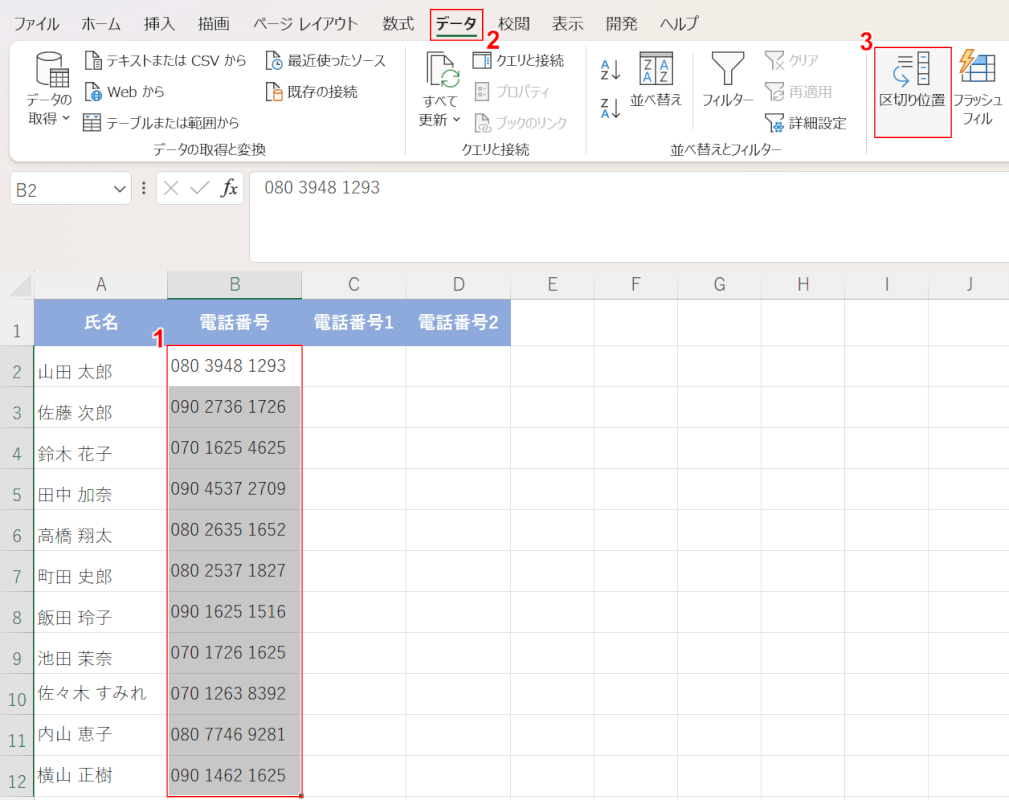
上図のB列「電話番号」を、挿入されている半角スペースを区切りにして3つのセルに分けて表示させたい場合を例にご説明します。
あらかじめ、「電話番号」の列の横は空欄にしておきましょう。
①電話番号の範囲(例:B2:B12)をドラッグして選択します。
②「データ」タブ、③「区切り位置」の順に選択します。
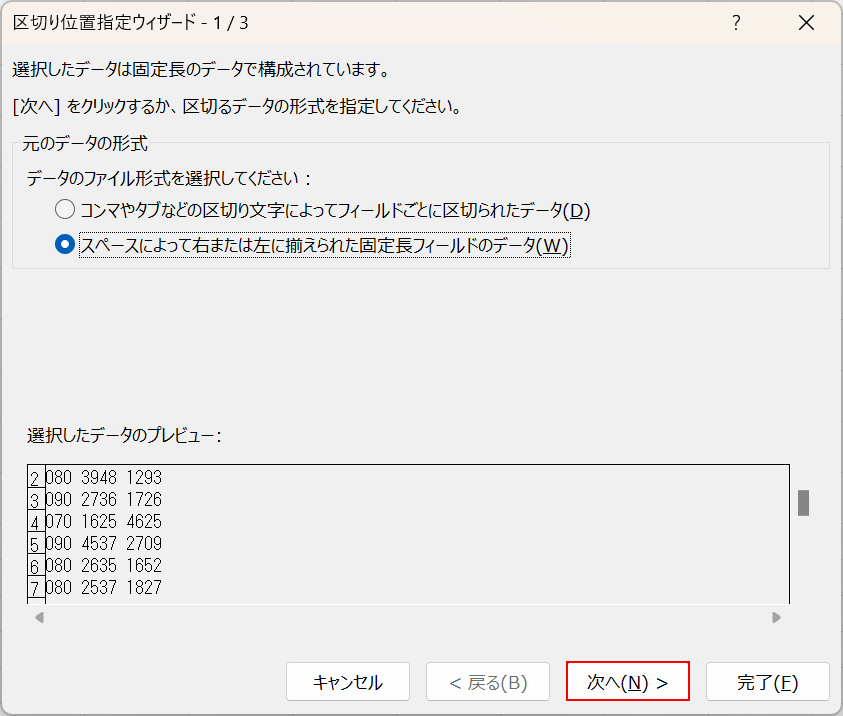
「区切り位置指定ウィザード」ダイアログボックスが表示されます。
選択した電話番号のデータにはあらかじめ半角スペースが挿入されているため、自動で「スペースによって右または左に揃えられた固定長フィールドのデータ」が選択されています。
「次へ」ボタンを押します。
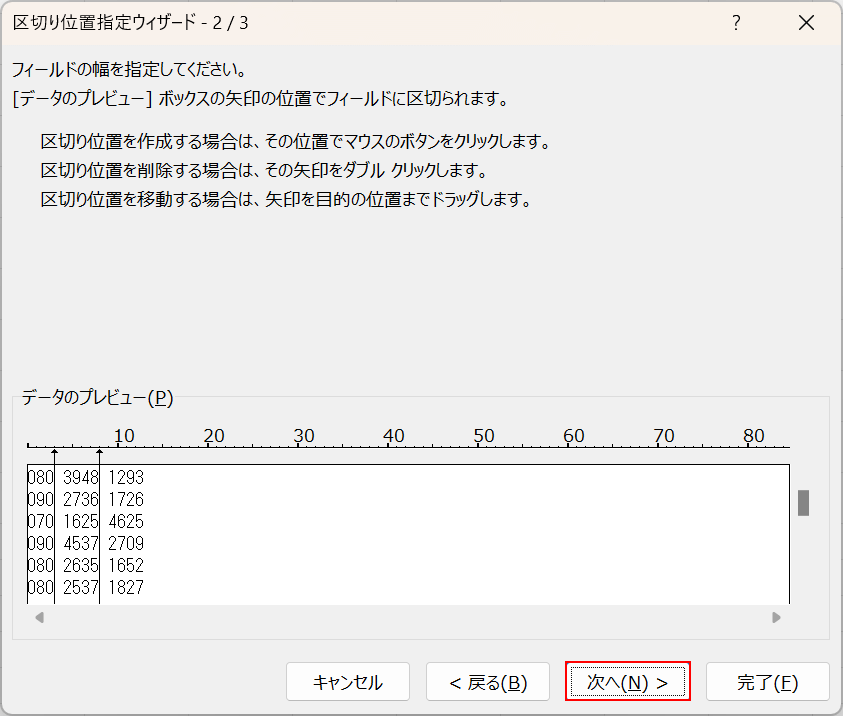
「データのプレビュー」で正しい位置で区切られているか確認し、「次へ」ボタンを押します。
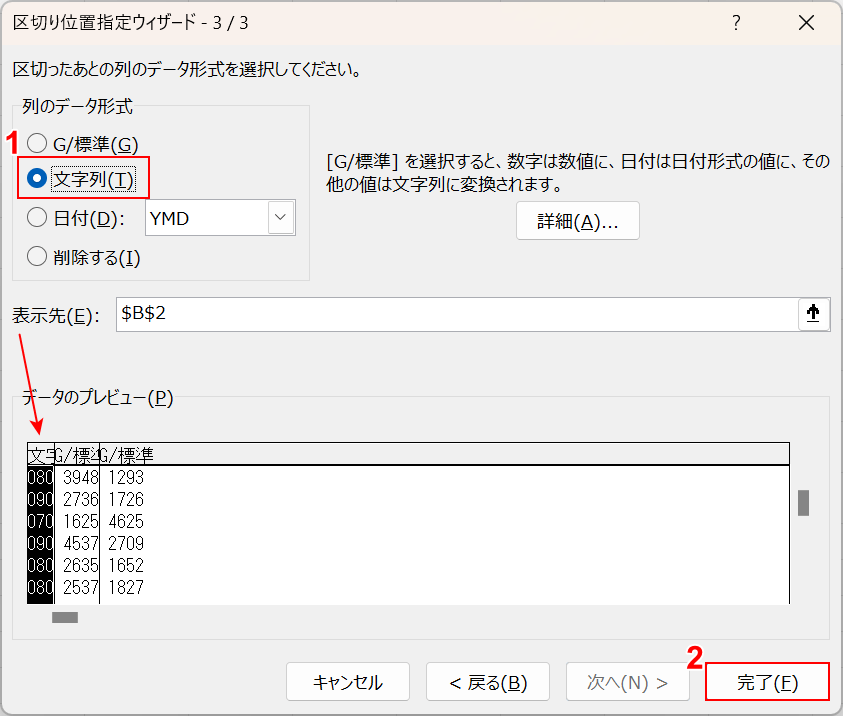
携帯番号の先頭の3桁は「0」から始まるため、文字列に変換して先頭の「0」を表示させる設定をする必要があります。
「データのプレビュー」で先頭の数字3桁が選択されていることを確認し、①「列のデータ形式」で「文字列」を選択し、②「完了」ボタンを押します。
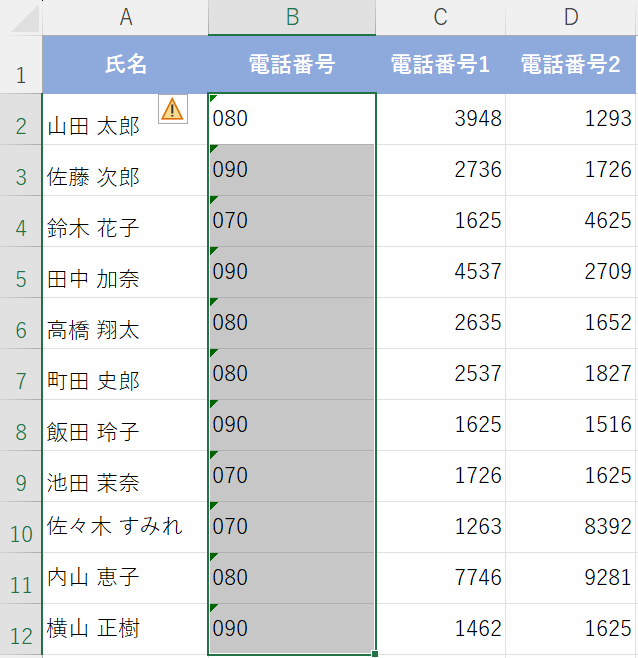
「電話番号」を3つのセルに分けることができましたが、先頭の数字3桁を文字列へ変換したため、エラーが表示されています。
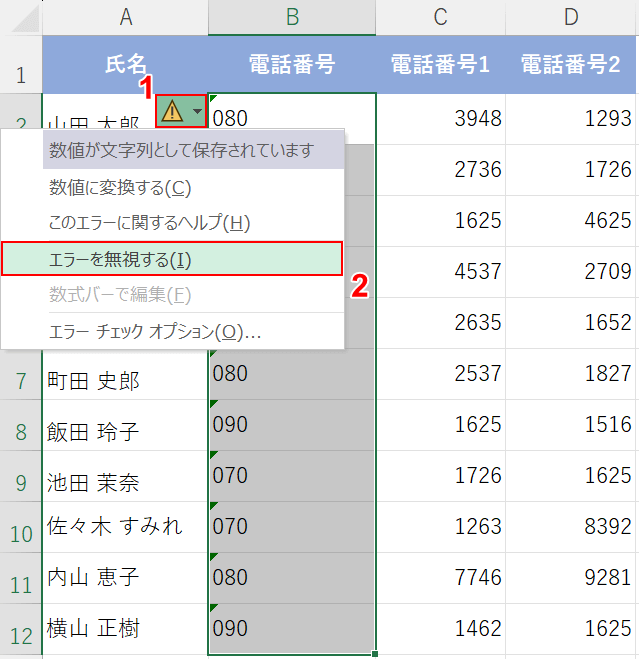
エラーを非表示にするため、以下の操作を行います。
①エラーアイコン、②「エラーを無視する」の順に選択します。
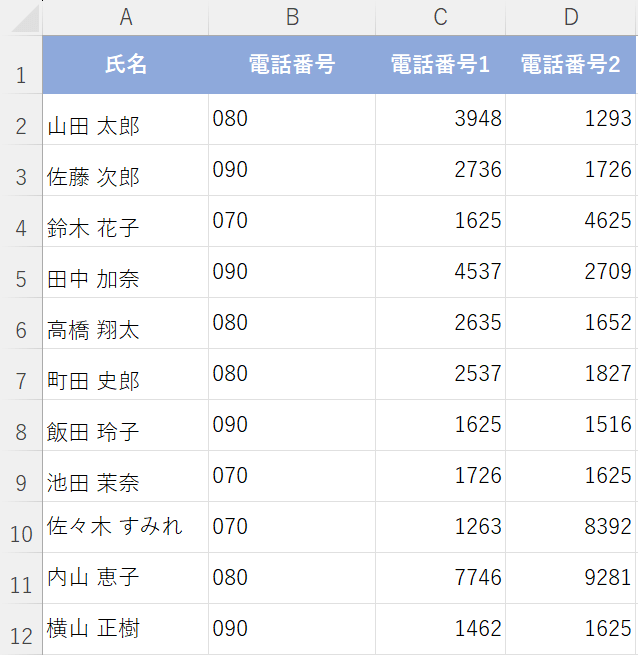
エラーを非表示にすることができました。
フラッシュフィルを使う
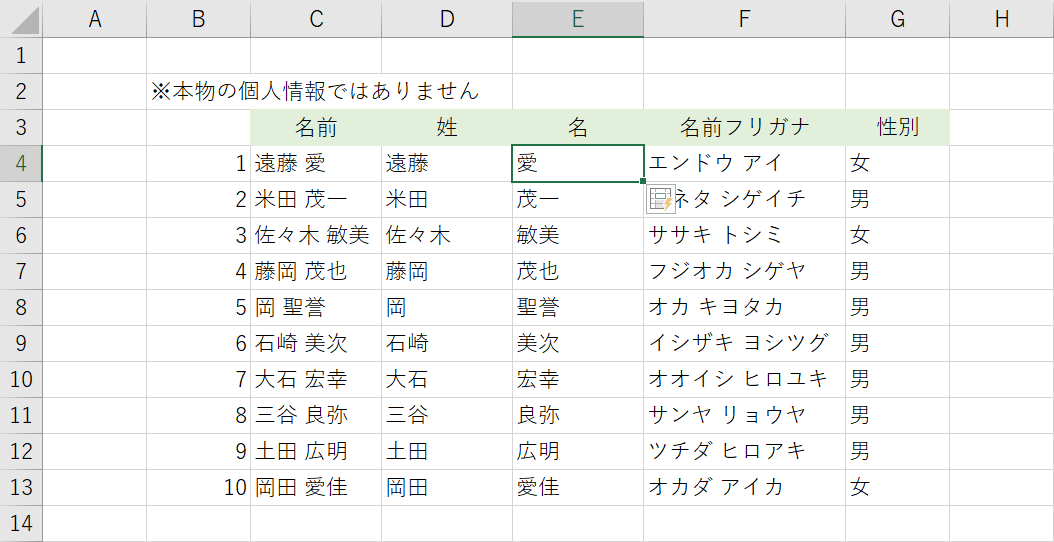
上図は、エクセルのフラッシュフィル機能を使い、C列の名前をD列とE列にフラッシュフィル機能を使って姓と名に分別した例です。
下記の記事「姓と名を分別する」セクションでは、フラッシュフィル機能でセルの中身を分ける方法をご説明しています。
フラッシュフィルとは、データの法則性を見つけ出し自動的に入力をします。例えば、上記のように同じセル内にある姓と名を切り離して2つのセルに分別したり、逆に2つのセルから姓と名を結合したりできます。
エクセルのフラッシュフィルは特に住所録で活用でき、関数を使うよりも簡単なため、ぜひ覚えて効率化しましょう。
TEXTSPLIT関数を使う
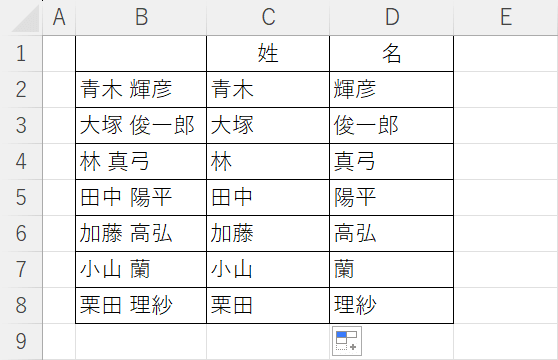
上図は、B列に入力されている名前の一覧をTEXTSPLIT関数を使って「姓」と「名」で別々の列に分割した例です。姓と名の間に半角スペースが入っているため「空白で分割する」指定をしました。
下記の記事「エクセルで列の分割をする方法」セクションでは、TEXTSPLIT関数を使って列(セル)を分割する方法をご紹介しています。
なお、TEXTSPLIT関数は、「Microsoft 365」の環境下のみで使用できる関数となりますのでご留意ください。
